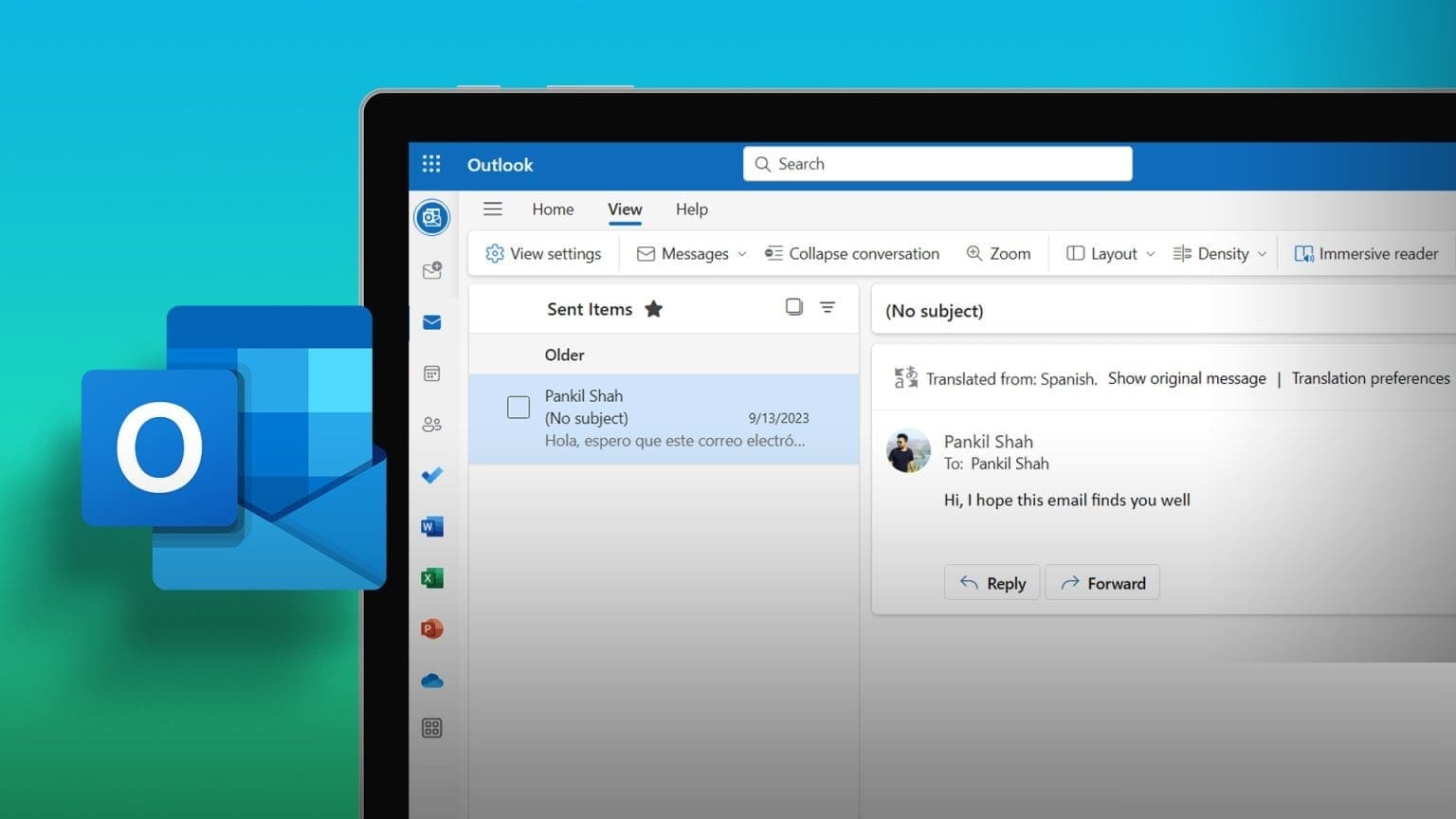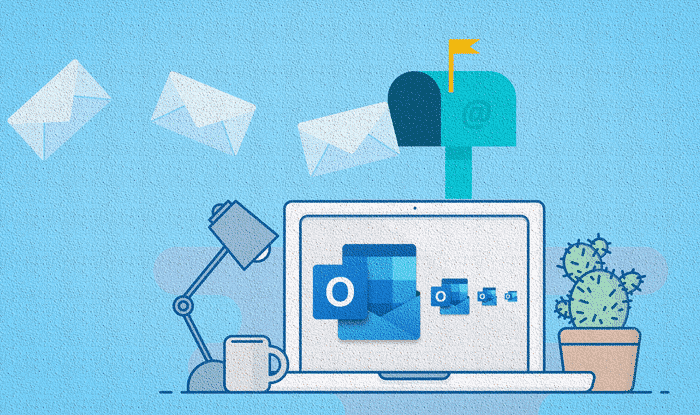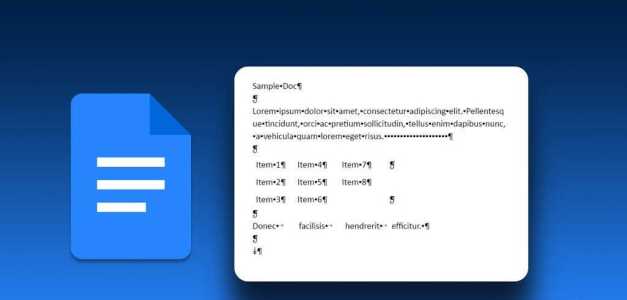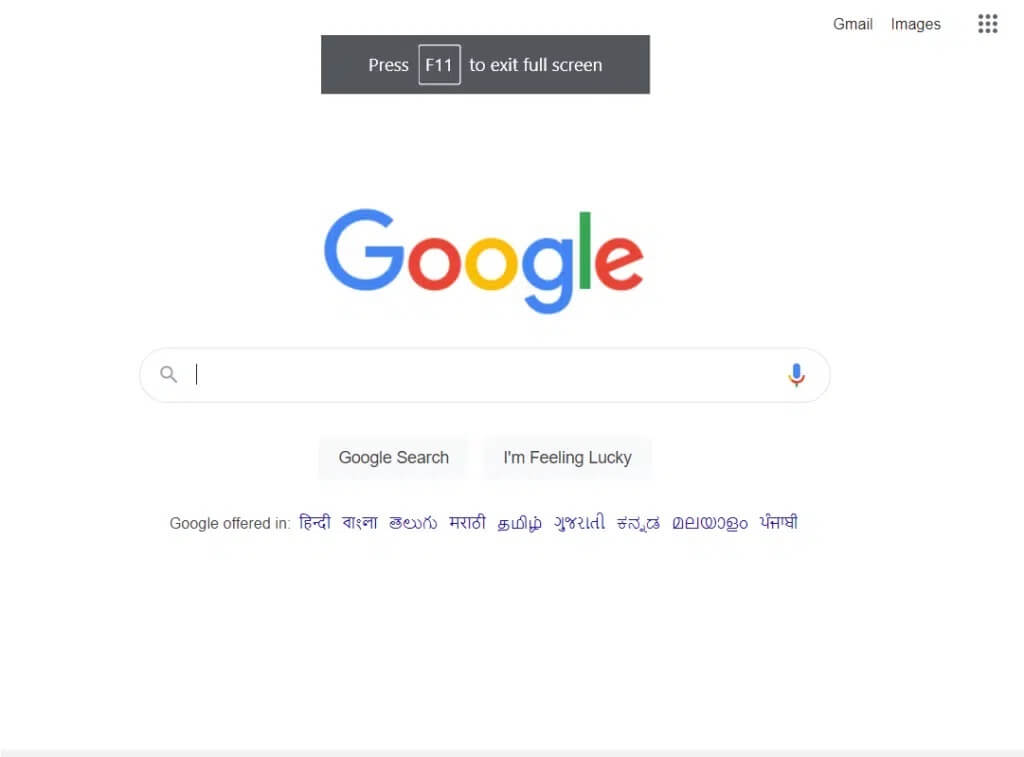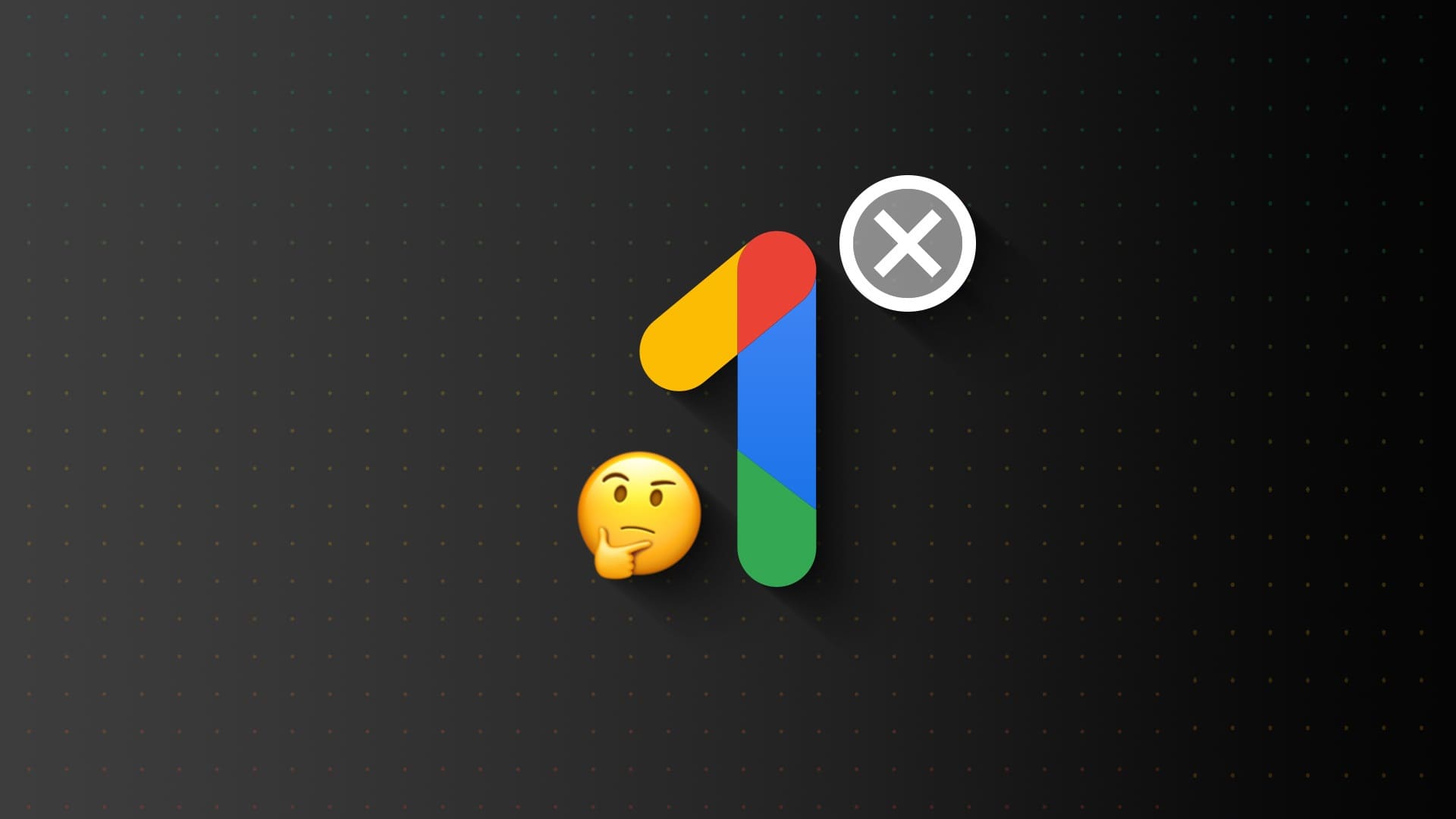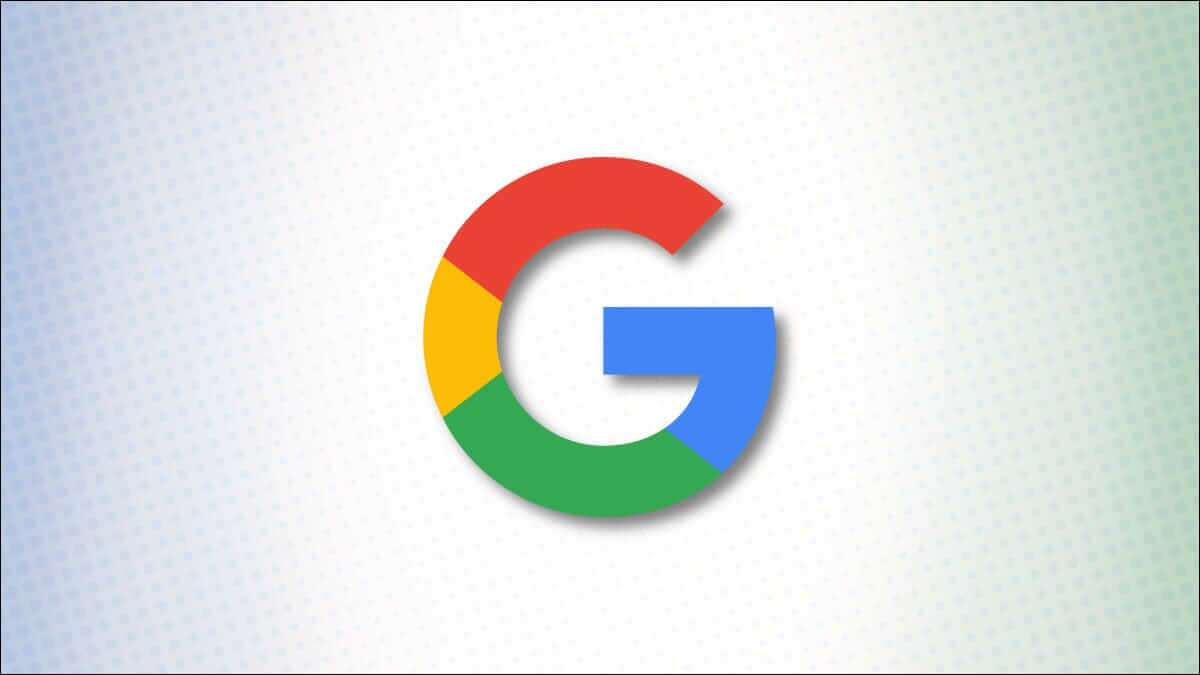Mnohokrát se náhledy epizod začnou přehrávat automaticky, když otevřete stránku nebo kliknete na název na Netflixu. Obvykle může automatické přehrávání pomoci službám udržet si diváky, protože vám dává představu o tom, co přijde dál. Mohlo by se to však snadno změnit v nepříjemnost. Pokud máte stejný pocit a chtěli byste na Netflixu vypnout automatické přehrávání ukázek a epizod, pokračujte ve čtení.
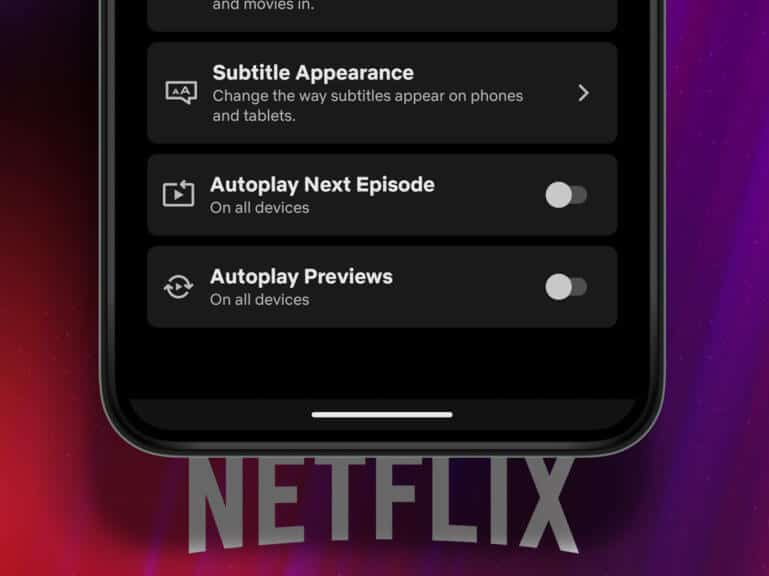
Kromě náhledů můžete také zastavit automatické přehrávání další epizody a jakmile to uděláte, Netflix vás požádá o povolení přehrát další epizodu. To může pomoci vybudovat zdravé návyky sledování, protože automatizace udrží uživatele v kontaktu déle, než bylo zamýšleno.
Pojďme se tedy podívat na 3 snadné způsoby, jak zastavit automatické přehrávání na Netflixu.
1. Zakažte automatické přehrávání NETFLIX pomocí profilů
Nastavení automatického přehrávání Netflix můžete snadno deaktivovat pomocí nabídky Profily. To vám umožní zastavit automatické přehrávání náhledů i dalších epizod na Netflixu. Postupujte podle níže uvedených kroků.
Krok 1: Otevřeno Netflix ve vašem webovém prohlížeči.
Otevřete Netflix ve webovém prohlížeči
Krok 2: Dále klepněte na Správa osobních souborů.
Poznámka: Pokud jste již klikli na profil, klikněte na ikonu profilu v pravém horním rohu a z možností nabídky klikněte na Spravovat profily.
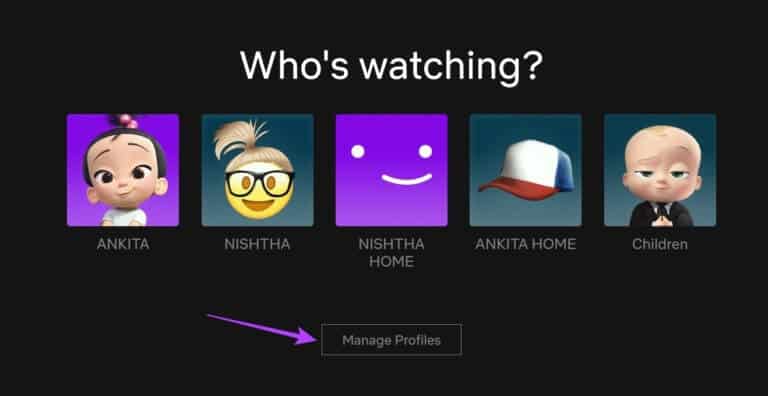
ةوة 3: Klikněte zde na ikonu Tužka ve svém profilu.
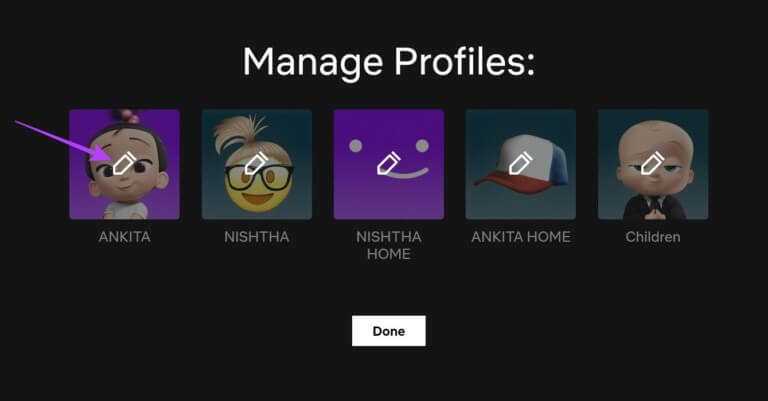
Krok 4: Jakmile se otevře editační stránka identifikační soubor , přejděte dolů na Sekce ovládání v autorun.
Krok 5: Poté zrušte zaškrtnutí této možnosti „Automaticky přehrávat náhledy při procházení na všech zařízeních“.
ةوة 6: Můžete také zrušit výběr možnosti "Automaticky přehrát další epizodu v sérii na všech zařízeních." Pokud nechcete, aby Netflix začal automaticky přehrávat další epizodu.
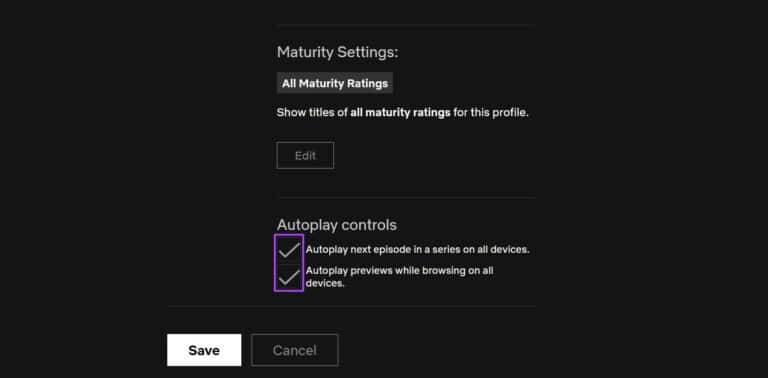
Krok 7: Dále klepněte na Uložit pro uložení nastavení.
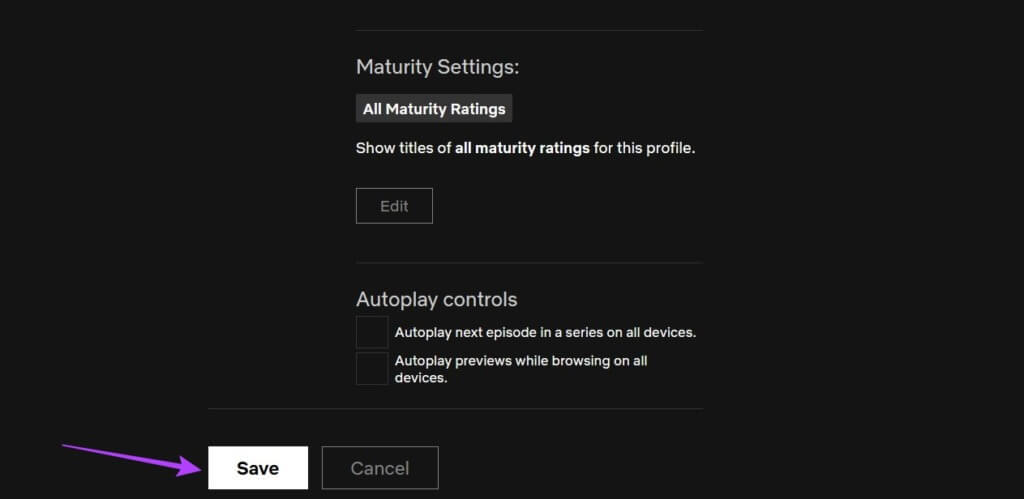
Krok 8: Nakonec klepněte na Hotovo pro opuštění obrazovky Správa profilů.
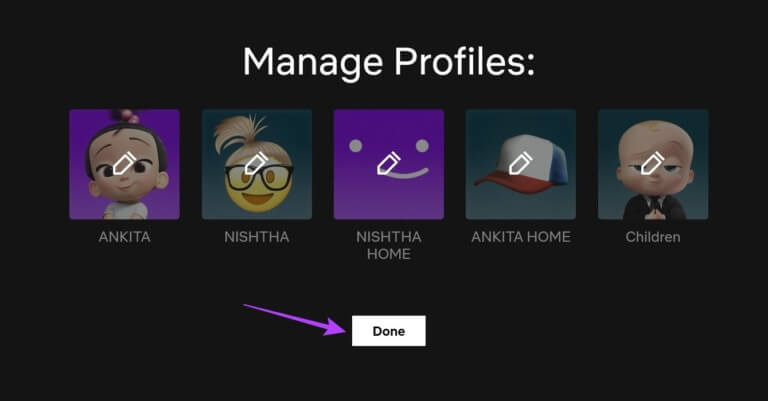
Aktualizovaná nastavení automaticky zastaví Netflix přehrávání upoutávek a další epizody. Poté můžete kliknout na svůj profil a začít vysílat. Pokud máte problém s kvalitou, podívejte se na to Opravuje nefunkčnost Netlifx HDR.
2. Vypněte automatické náhledy NETFLIX pomocí nastavení
Při používání Netflixu ve webovém prohlížeči získáte několik možností, jak si přizpůsobit zážitek ze sledování. To znamená, že kromě používání stránky procházení můžete také pomocí nabídky nastavení vypnout automatické přehrávání na Netflixu. Zde je návod, jak na to.
Krok 1: Otevřeno Netflix ve svém webovém prohlížeči a klikněte Profil osobně u kterého chcete vypnout automatické přehrávání.
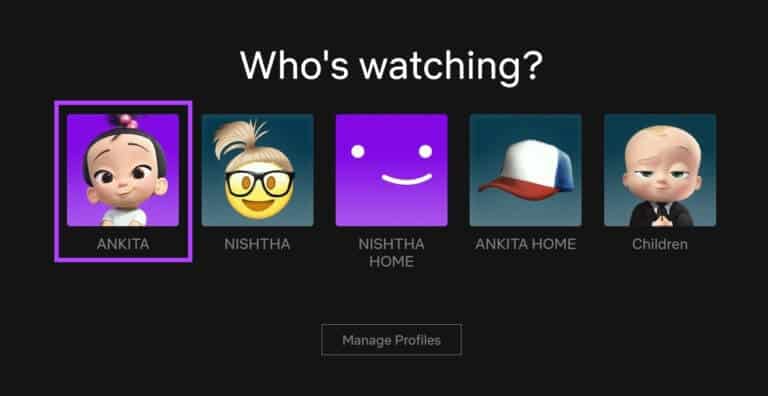
ةوة 3: V nabídce klepněte na účet.
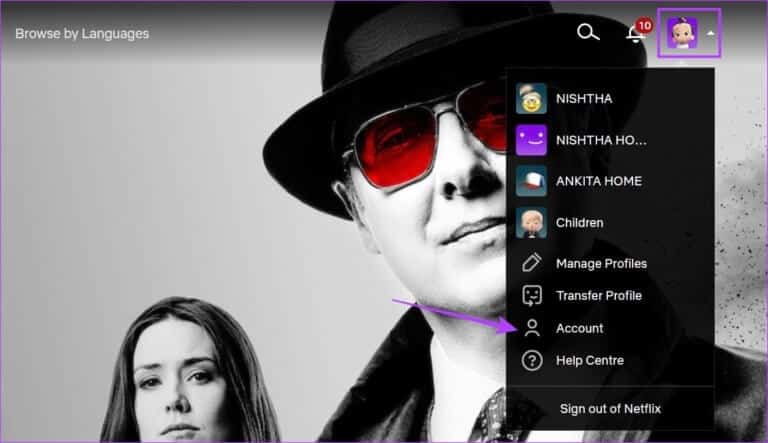
Krok 4: Přejděte dolů na kartu Profil a rodičovská kontrola A klikněte na šipku dolů vedle svého profilu.
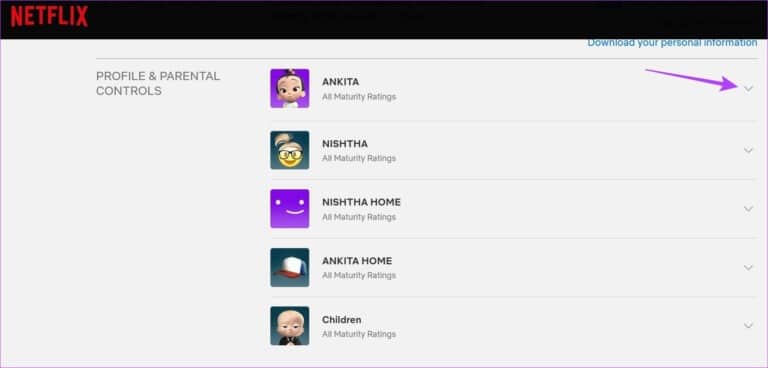
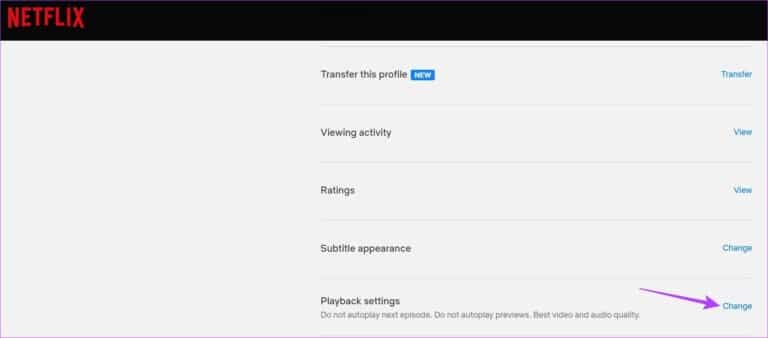
ةوة 6: Zde zrušte zaškrtnutí této možnosti „Automaticky přehrávat náhled při procházení na všech zařízeních“.
Můžete také zrušit výběr možnosti „Automaticky přehrát další epizodu seriálu na všech zařízeních“ Chcete-li vypnout automatické přehrávání pro další epizodu.
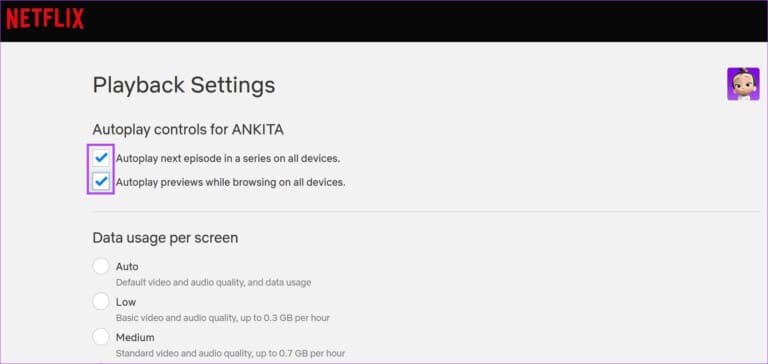
Krok 7: Dále klepněte na Uložit.
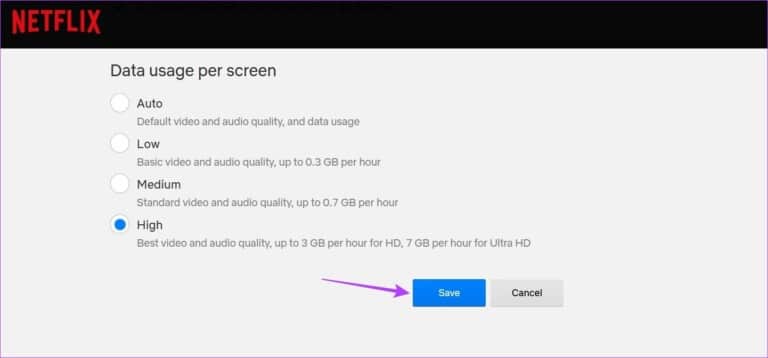
Tím Netflix zastaví automatické přehrávání náhledu při čtení popisů titulů. Pokud máte potíže se sledováním Netflixu ve Windows, můžete se také podívat na náš další článek.
3. Vypněte automatické přehrávání na NETFLIX pomocí mobilní aplikace
Zatímco mobilní aplikace Netflix je užitečná pro streamování na cestách, automatické přehrávání náhledů může zkazit zážitek i zde. Chcete-li to zastavit pomocí mobilní aplikace Netflix, postupujte takto.
Krok 1: Otevřete aplikaci Netflix na vašem zařízení iPhone nebo Android.
Otevřete aplikaci Netflix pro iOS
Otevřete aplikaci Netflix pro Android
Krok 2: Klikněte na ikonu Tužka v pravém horním rohu.
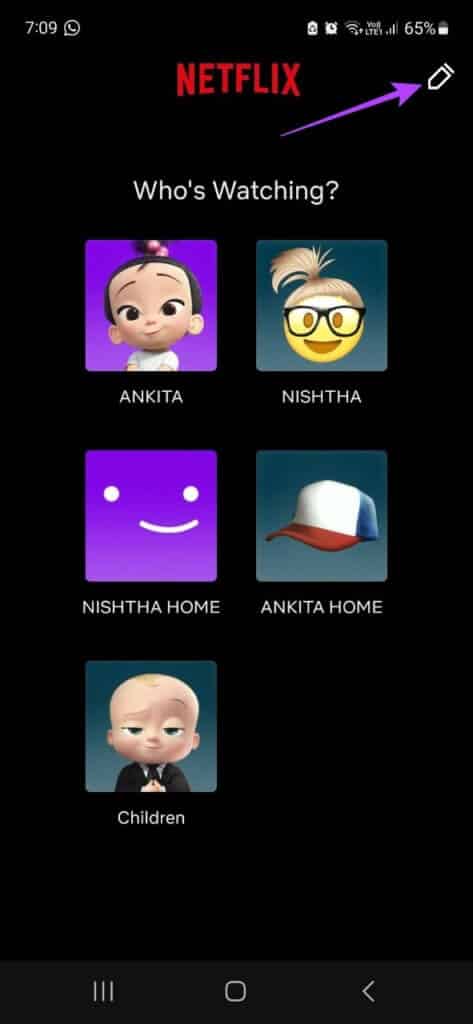
ةوة 3: Klikněte na Profil osobně chcete vypnout automatické přehrávání.
Krok 4: Přejděte dolů a klepněte na dva přepínače "Automaticky přehrát další epizodu" و "Náhled automatického přehrávání" abyste je vypnuli.
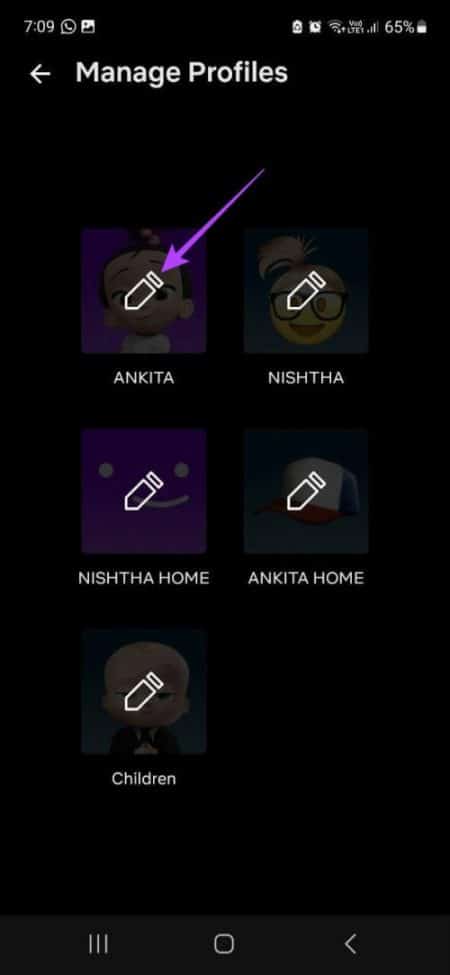
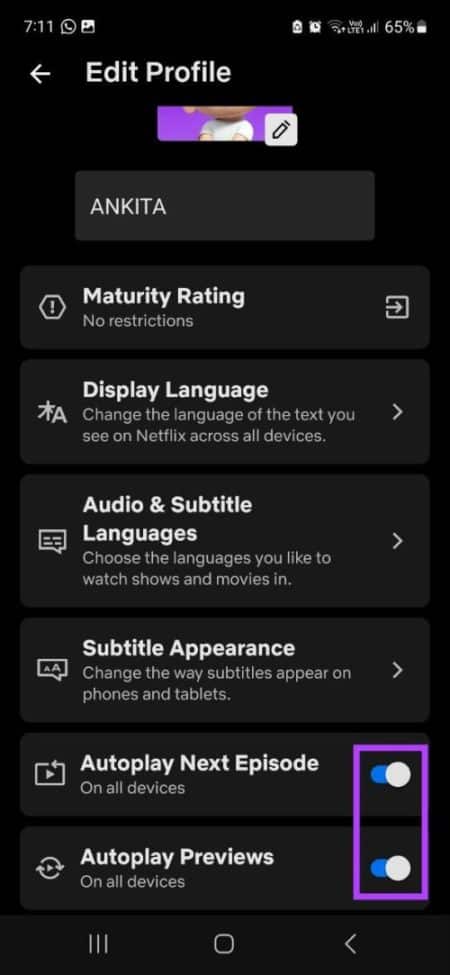
Tím se automaticky vypnou všechna zařízení používající tento profil.
Bonus: Opravuje, pokud se automatické přehrávání na NETFLIXu nevypne
V případě, že není šance, že je automatické přehrávání na Netflixu stále povoleno, můžete zkusit následující opravy:
- Znovu načtěte stránku
- Změňte prohlížeč
- اChcete-li automatické přehrávání znovu vypnout, postupujte podle výše uvedených metod
- Chcete-li aktualizovat informace o účtu, odhlaste se a znovu se přihlaste ke svému účtu Netflix
Poté znovu zkontrolujte. Tím by se měl problém vyřešit.
Otázky a odpovědi týkající se vypnutí automatického přehrávání pro NETFLIX
Otázka 1. Má vypnutí automatického přehrávání vliv na všechny profily na Netflixu?
Odpovědět. Nastavení Pouze automatické přehrávání bude vypnuto pro všechna zařízení, která aktuálně používají stejný profil Netflix. Pomocí výše uvedených metod tedy můžete vypnout automatické přehrávání pro tento konkrétní profil, aniž by to ovlivnilo ostatní profily, které jsou aktuálně dostupné na stejném účtu.
Q2: Mohu povolit automatické přehrávání na Netflixu?
Odpovědět. Ano, na Netflixu můžete znovu povolit automatické přehrávání. Postupujte podle výše uvedených kroků a zkontrolujte všechny dostupné možnosti v části Nastavení automatického přehrávání. To umožní automatické přehrávání náhledů a další epizody pro daný profil na Netflixu.
Otázka 3. Dokáže Netflix zjistit, kdy spíte?
Odpovědět. Ačkoli Netflix nedokáže přesně říct, kdy jdete spát, má pojistku proti selhání pro případ, že byste si při sledování zdřímli. Pokud sledujete 3 epizody za sebou nebo sledujete 90 minut nepřerušovaného obsahu bez pohybu, Netflix se zeptá, zda stále sledujete. Pokud nepřijde žádná odezva, bude automaticky zastavena.
Zastavit automatické přehrávání náhledů
Pokud prohledáváte Netflix a narazíte na nevhodné televizní pořady nebo filmy, můžete se dostat do problémů, pokud se náhled automaticky přehraje před dětmi. Doufáme tedy, že vám tento článek pomohl vypnout automatické přehrávání na Netflixu, aby se tak nestalo.
Můžete se také odhlásit Jak resetovat sledované epizody na Netflixu.